Bekerja Sambil Tetap Eksis di Facebook
Jika kamu punya banyak teman sekolah atau rekan kerja di Facebook dan ingin tetap eksis di sana tanpa perlu cemas mengganggu tugas atau pekerjaan kamu? Jangan khawatir. Microsoft dan Facebook telah memikirkan solusinya.
Sekelompok peneliti dari Future Social Experiences (FUSE) Labs Microsoft, yang fokus menyediakan pengalaman multimedia yang kaya bagi penggunaan secara real-time, sejak tahun lalu mengembangkan Docs for Facebook. Aplikasi yang dibangun menggunakan basis Microsoft Office 2010 tersebut memungkinkan kita membuat dan membagikan dokumen Microsoft Office dengan teman-teman di Facebook menggunakan aplikasi yang sudah kita kenal.
Yang menarik, kita tidak perlu punya Microsoft Office di komputer yang kita pakai. Bagaimana cara menggunakannya? Ikuti langkah-langkah berikut ini:
1. Dari alamat http://docs.com, klik Add a Doc di bagian atas. Lalu pilih dokumen apa yang ingin kamu buat. Atau, kalau sudah punya dokumen MS Office dan ingin agar rekan sekerja kamu ikut membacanya, silakan klik Upload a Doc. Sebagai contoh, kali ini kita akan membuat dokumen baru. Klik di Word Document.
2. Setelah itu, akan muncul jendela popup. Kamu akan diminta untuk login ke akun Facebook kamu lewat jendela tersebut. Login saja seperti biasa.
3. Selesai login, kamu sudah bisa mulai membuat dokumen di Docs for Facebook. Seperti layaknya bekerja dengan MS Office, di Docs for Facebook kamu juga bisa mengatur layout dan formatting dokumen yang bersangkutan.
4. Setelah selesai membuat dokumen, beri nama untuk dokumen yang bersangkutan. Klik saja nama file default dan ganti dengan nama yang kamu inginkan.
5. Selanjutnya, tentukan siapa saja orang di Facebook yang boleh membaca dokumen yang kamu buat itu. Hanya kamu, semua teman, semua orang, atau orang tertentu saja? Silakan tentukan.
6. Selain itu, tentukan juga siapa saja yang boleh mengedit dokumen tersebut.
7. Sekarang waktunya menuliskan pesan terkait dokumen yang kamu buat tadi. Pesan ini akan muncul di wall FB kamu atau teman-teman kamu di Facebook nantinya.
8. Setelah mengetikkan pesan untuk Wall dan klik Post, akan muncul jendela baru. Docs for Facebook akan meminta izin kamu untuk mem-posting dokumen yang sudah kamu buat di akun Facebook kamu. Klik di Allow untuk melanjutkan.
9. Selesai! Dokumen kamu sekarang sudah muncul di Facebook. Teman-teman yang sudah kamu tunjuk bisa membuka atau bahkan mengeditnya, tergantung setting yang sudah
kamu buat tadi.
10. Kemudian notifikasi yang muncul di akun FB teman kamu, ketika mereka mengklik di dokumen yang kamu buat, baik untuk membaca atau mengedit, mereka akan diminta untuk login ke Docs lewat akun Facebook miliknya. Setelah itu, Docs for Facebook akan meminta izin apakah ia boleh mengakses ke informasi seputar teman kamu itu. Mereka harus klik Allow supaya bisa mengakses dokumen kamu tadi.
Beres sudah. Sekarang kamu bisa tetap bekerja dengan giat untuk menyelesaikan tugas-tugas di kantor, di kampus, atau di sekolah, sambil tetap mengakses Facebook supaya tidak ketinggalan update informasi (baca: status) yang sangat penting dari rekan-rekan kamu. Asyik, bukan?
Semoga bermanfaat..
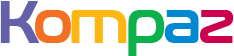











Posting Komentar
Posting Komentar